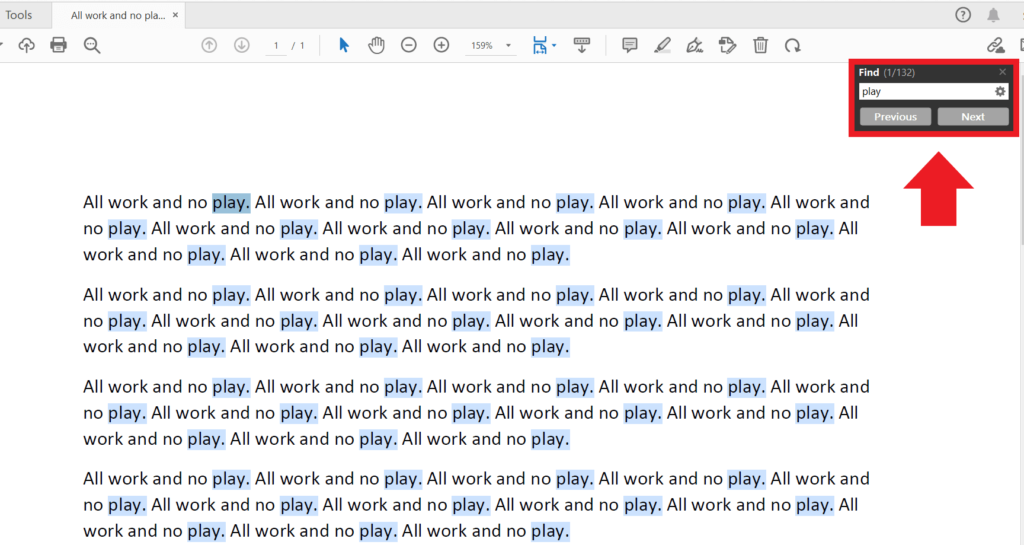¿Necesitas encontrar un archivo PDF específico en Google y no sabes cómo hacerlo? No te preocupes, estás en el lugar correcto. En este artículo te mostraremos cómo buscar un archivo PDF en Google en 7 sencillos pasos. Los archivos PDF son muy populares debido a su formato versátil y fácil de leer, y es probable que encuentres una gran cantidad de información valiosa en este tipo de archivos. Aprender a buscar archivos PDF en Google te permitirá acceder a contenido relevante y específico para tus necesidades. Así que sin más preámbulos, comencemos con el primer paso.
Paso 1: Abrir el navegador y acceder a Google
El primer paso para buscar un archivo PDF en Google es abrir tu navegador web de preferencia e ingresar a la página principal de Google. Puedes hacerlo escribiendo «Google» en la barra de direcciones o haciendo clic en el ícono del navegador si lo tienes configurado como tu página de inicio.
Una vez que estés en la página principal de Google, estarás listo para realizar tu búsqueda de archivos PDF. Pero antes de eso, es importante elegir las palabras clave adecuadas para asegurarte de obtener los resultados más relevantes.
Paso 2: Ingresar las palabras clave de búsqueda
Para buscar un archivo PDF específico, es fundamental utilizar palabras clave relevantes en tu consulta de búsqueda. Las palabras clave deben estar relacionadas con el contenido que buscas en el archivo PDF. Por ejemplo, si estás buscando un libro de recetas en formato PDF, podrías utilizar palabras clave como «recetas en PDF» o «libro de cocina PDF».
Cuando ingreses las palabras clave en la barra de búsqueda de Google, asegúrate de utilizar frases cortas y directas que describan claramente lo que estás buscando. Esto ayudará a obtener resultados más precisos y relevantes.
Paso 3: Agregar «filetype:pdf» a la consulta de búsqueda
Agregar «filetype:pdf» a tu consulta de búsqueda es una forma efectiva de restringir los resultados solo a archivos PDF. Esta es una técnica avanzada de búsqueda que le indica a Google que solo muestre los resultados en formato PDF.
Para agregar «filetype:pdf» a tu consulta de búsqueda, simplemente escríbelo después de las palabras clave separado por un espacio. Por ejemplo, si estás buscando un manual de usuario de una cámara en formato PDF, tu consulta de búsqueda podría ser «manual de usuario de cámara filetype:pdf». Esto asegurará que Google solo muestre los resultados en archivos PDF cuando realices la búsqueda.
Paso 4: Presionar «Enter» para buscar en Google
Una vez que hayas ingresado tus palabras clave y agregado «filetype:pdf» a tu consulta de búsqueda, es momento de presionar la tecla «Enter» o hacer clic en el botón de búsqueda de Google. Esto iniciará la búsqueda en Google y te mostrará los resultados más relevantes de acuerdo a tu consulta.
Es importante mencionar que la precisión de los resultados puede variar según las palabras clave utilizadas y la cantidad de archivos PDF disponibles en la web relacionados con tu búsqueda. No te desanimes si no encuentras el archivo PDF exacto que estás buscando en los primeros resultados, ya que aún hay pasos adicionales que puedes seguir para refinar tu búsqueda.
Paso 5: Revisar los resultados en archivos PDF
Una vez que se muestren los resultados de búsqueda en Google, es probable que veas una lista de enlaces a diferentes páginas web que contienen archivos PDF. Estos enlaces se mostrarán junto con una breve descripción del contenido del archivo PDF y la URL de la página web.
Para buscar específicamente archivos PDF, puedes utilizar la opción de búsqueda avanzada de Google. Para ello, haz clic en la pestaña «Herramientas» que se encuentra debajo de la barra de búsqueda y selecciona «Tipo de archivo» y luego «PDF». Esto filtrará los resultados para mostrar solo los archivos en formato PDF.
Es importante tener en cuenta que, aunque Google tiene un amplio índice de páginas web y archivos PDF, puede que no todos los archivos estén disponibles para su visualización o descarga de forma gratuita. Algunos archivos PDF pueden requerir una suscripción, pago o solicitud de acceso para poder acceder a su contenido.
Paso 6: Refinar la búsqueda si es necesario
Si los resultados de tu búsqueda no son los que esperabas, puedes intentar refinar tu consulta utilizando diferentes palabras clave o combinaciones de palabras. Esto te ayudará a obtener resultados más precisos y relevantes.
Una forma de refinar tu búsqueda es utilizando operadores booleanos como «AND» y «OR». Por ejemplo, si estás buscando información sobre la alimentación saludable en archivos PDF, puedes combinar las palabras clave utilizando «AND» de la siguiente manera: «alimentación saludable AND filetype:pdf». Esto le indicará a Google que solo quieres resultados que contengan ambas palabras clave en formato PDF.
Puedes experimentar con diferentes combinaciones de palabras clave y operadores booleanos para obtener los resultados deseados. También puedes utilizar los filtros de búsqueda avanzada de Google para ajustar tus preferencias, como el idioma del archivo PDF, la fecha de publicación, la región, etc.
Paso 7: Descargar o visualizar el archivo PDF deseado
Una vez que hayas encontrado el archivo PDF deseado en los resultados de búsqueda, podrás descargarlo o visualizarlo dependiendo de las opciones disponibles en la página web en la que se encuentre. Al hacer clic en el enlace del archivo PDF, se abrirá en una nueva pestaña o ventana del navegador.
En algunos casos, la página web puede proporcionar un enlace de descarga directa para el archivo PDF, lo que te permitirá guardarlo en tu dispositivo. En otros casos, puede que se te redirija a una página de visualización del archivo PDF, donde podrás ver el contenido pero no descargarlo directamente. En ese caso, puedes utilizar las opciones de tu navegador para guardar el archivo en tu dispositivo.
Recuerda que siempre debes tener en cuenta los derechos de autor y las políticas de uso de los archivos PDF que encuentres en línea. Algunos archivos pueden estar protegidos por derechos de autor y no se permitirá su descarga o distribución sin obtener los permisos correspondientes.
Conclusión
Buscar un archivo PDF en Google puede ser una tarea sencilla siguiendo los pasos que hemos mencionado en este artículo. Con el uso adecuado de palabras clave y agregando «filetype:pdf» a tu consulta de búsqueda, podrás limitar los resultados de Google solo a archivos PDF relevantes. Además, siempre puedes refinar tu búsqueda y utilizar filtros para obtener resultados más precisos.
Recuerda que, aunque Google es una herramienta poderosa para buscar archivos PDF, es posible que no todos los archivos estén disponibles de forma gratuita o para su descarga directa. Siempre respeta los derechos de autor y las políticas de uso de los archivos PDF que encuentres en línea.
Espero que este artículo te haya sido útil y que puedas encontrar fácilmente los archivos PDF que estás buscando en Google. ¡Buena suerte en tus búsquedas!